OneNote'ta Not Defterleri Nasıl Silinir
Microsoft OneNote hem kişisel hem de profesyonel bilgileri düzenlemek için harika bir araçtır, tıpkı çok konulu bir dosyanın dijital versiyonu gibi. Ancak artık bir OneNote not defterine ihtiyacınız kalmadığında ne olur? OneNote masaüstü uygulamasından dosyaları silemezsiniz, çünkü OneNote not defteri dosyalarını doğrudan OneDrive, bir not defterini silmenin iki yolu vardır.
Bu makaledeki talimatlar OneNote 2016 ve OneNote için geçerlidir. Windows 10 ve Microsoft 365.
Microsoft, İş veya Okul Hesabınızı Bulun
OneNote masaüstü uygulamasını birden çok hesapla kullanabileceğiniz için, hangi hesabın hangi not defterini oluşturduğunu bilmeniz gerekir. OneNote ile hangi hesabı kullandığınızdan emin değilseniz, silmek istediğiniz not defterini görene kadar her hesapta OneNote Online'da oturum açın.
Silmek istediğiniz not defterini bulmak için:
bir ağ aç tarayıcı.
git Office.com.
-
Seçme Kayıt olmak.
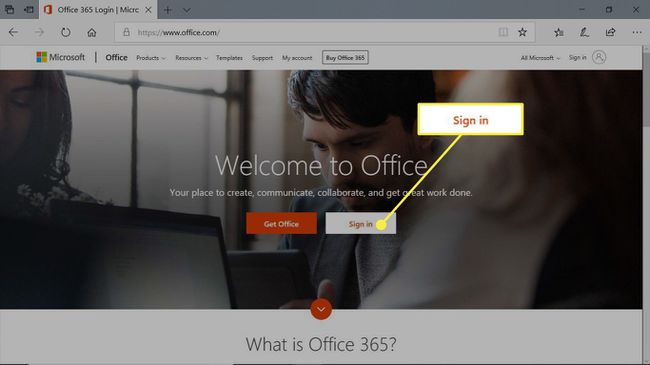
-
Microsoft, iş veya okul hesabı kullanıcı adınız ve parolanızla oturum açın.

-
Uygulamalar listesine gidin ve Bir not.
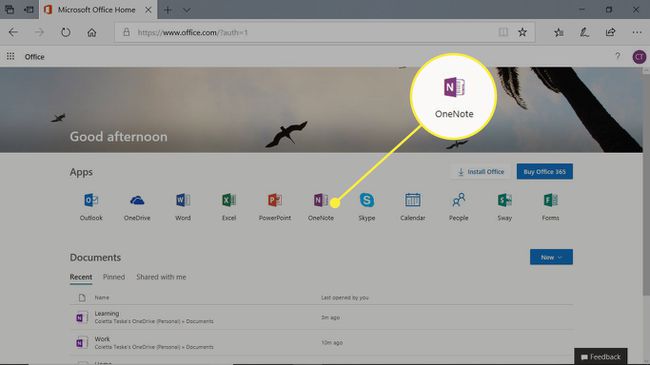
-
Not defterini şurada arayın: Defterlerim liste.
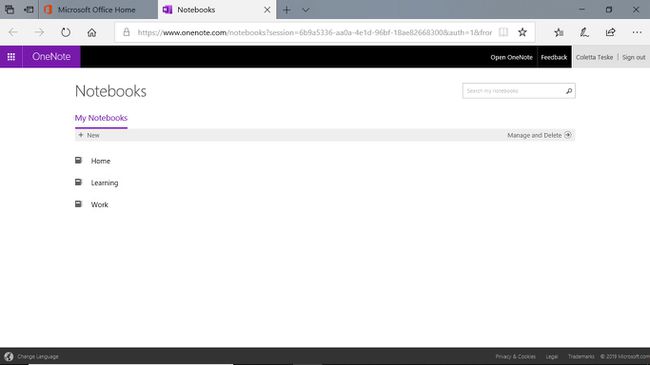
Silmek istediğiniz not defterini görürseniz, not defterini OneNote Online veya OneDrive'dan silin.
Not defterini görmüyorsanız, oturumu kapatın ve ardından diğer hesaplarınızdan biriyle oturum açın.
OneNote Online'da Not Defterleri Nasıl Silinir
OneNote Online hakkında bilginiz varsa, not defteri dosyasını silmek için web uygulamasını kullanın.
Silinen not defterleri Geri Dönüşüm kutusuna taşınır ve kurtarılabilir. Çevrimiçi depolama hizmetinizden kaldırmadan önce not defterlerini ve diğer dosyaları yedekleyin.
Bir not defterini silmek üzere OneNote Online'ı kullanmak için:
-
Bir web tarayıcısı açın ve adresinde oturum açın. Office.com.
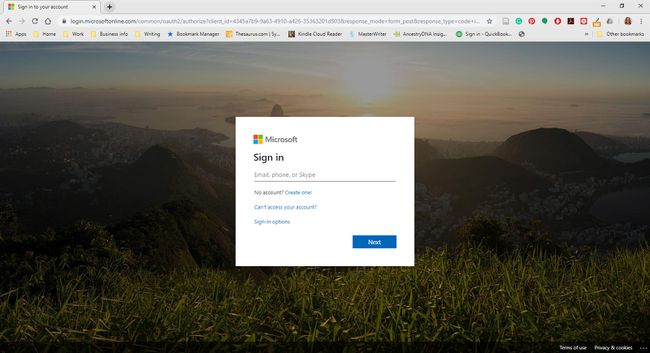
-
Uygulamalar listesine gidin ve Bir not.
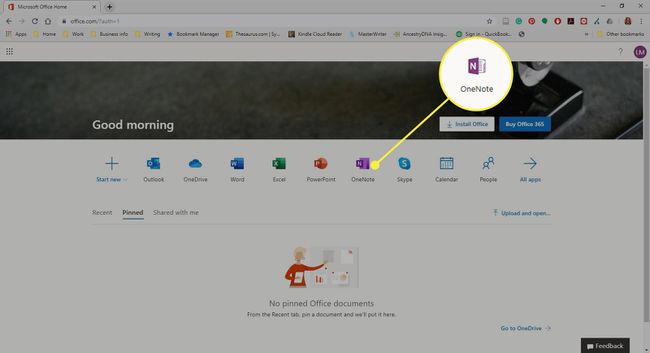
-
Sayfanın sağ tarafında, öğesini seçin. Yönet ve Sil.
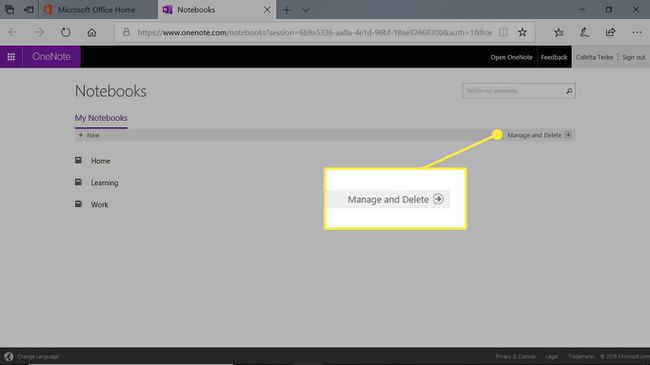
-
seçin Belgeler dosya.

-
Silmek istediğiniz not defterinin üzerine gelin ve onay kutusunu seçin.

-
Seçme Silmek.
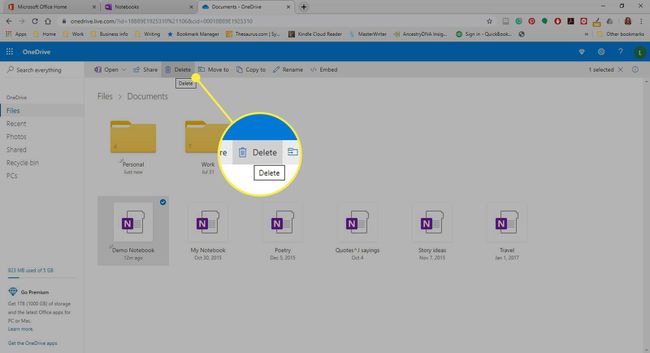
-
Bir not defterini yanlışlıkla sildiyseniz, Geri alma.

-
Yanlışlıkla sildiğiniz bir not defterini geri yüklemenin başka bir yolu da şuraya gitmektir: Geridönüşüm kutusu, not defterini seçin ve ardından Onarmak.

Bilgisayarınızla Senkronize Ettiğiniz Bir Defter Nasıl Silinir
OneDrive'ı bilgisayarınızla eşitlediğinizde, Windows Dosya Gezgini'nde not defterlerinize kısayollar bulacaksınız. Bu kısayolları görüntülemek için Dosya Gezgini'ni açın, OneDrive klasörüne gidin ve ardından Belgeler klasörünü açın. Alternatif olarak, Sistem Tepsinizdeki OneDrive simgesini seçin ve Açık dosya.
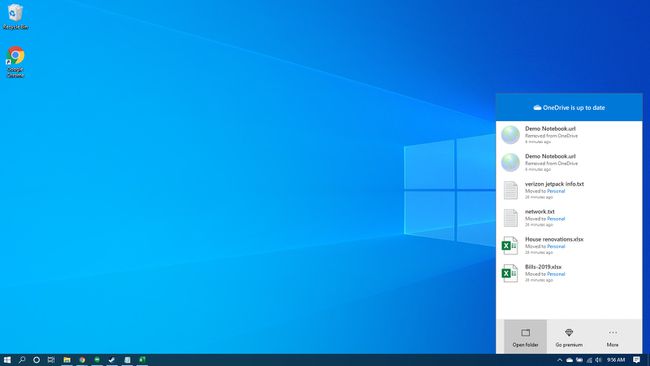
Not defterini OneNote Online'da açmak için bir kısayolu çift tıklayın.
Bu OneNote kısayollarını silemezsiniz. OneNote not defterlerini kaldırmak için OneDrive.com'a gidin ve not defterlerini bulut depolama alanınızdan silin.
OneNote Listesinden Bir Defter Nasıl Kaldırılır
OneNote masaüstü uygulamasının silinen bir not defterini eşitlemesini önlemek için öğeyi kapatın. Not defterini kapatmazsanız, bir eşitleme hatası oluşacaktır.
Not defteri kapatıldığında, OneNote'taki listeden kaldırılır.
Aç Bir not masaüstü uygulaması.
Seçme Defter Listesini Göster.
-
Listeden kaldırmak istediğiniz not defterine sağ tıklayın.
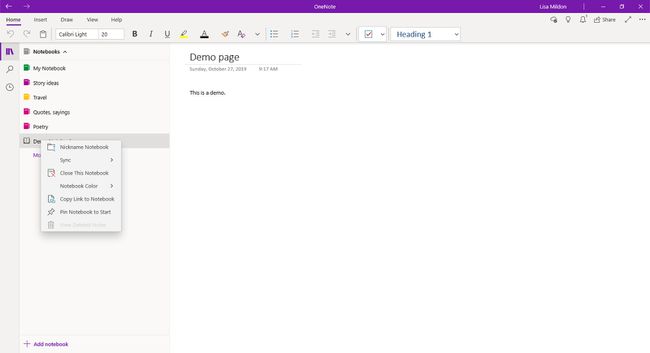
-
Seçme Bu Not Defterini Kapat.
Ayrıca mevcut not defterlerini listeden kaldırabilirsiniz. Bir not defterini kapatmak onu silmez.
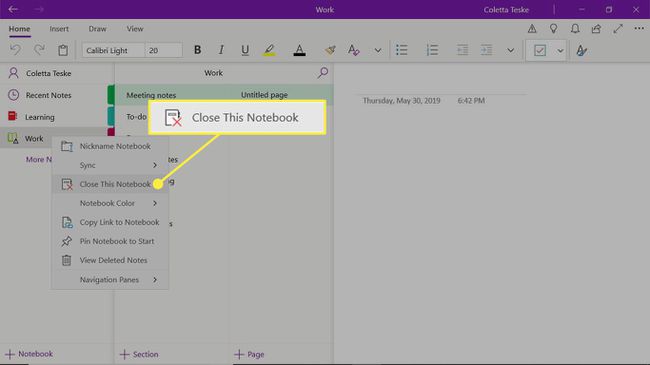
Not defterini listede görmüyorsanız, Daha Fazla Defter.
